1最簡單的就是直接使用微軟預設的滑鼠游標(cursor)
找到
body{
和
a:hover{
這兩行
不過這兩行裡面通常包含很多設定
請在裡面找到cursor(沒有就完全自己+上了)
放入
body{cursor:hand;}
和
a:hover{cursor:crosshair;}
粉紅色的字 可以改成自己想要的
body 顧名思義跟整體設定有關
a 跟超連結有關
hover是當游標滑過的意思
所以a:hover就是當游標滑過超連結
所以這兩行的翻譯就是
平常的時候游標是hand
滑鼠放在超連結上游標是crosshair
如果hover不設定的話
只要滑鼠移到超連結就回到預設游標哦
清楚了之後就可以隨意修改
微軟預設的滑鼠游標
hand 手
crosshair 十字
n-resize 箭頭朝上
s-resize 箭頭朝下
w-resize 箭頭朝左
e-resize 箭頭朝右
sw-resize 箭頭朝左下
se-resize 箭頭朝右下
ne-resize 箭頭朝右上
nw-resize 箭頭朝左上
help 問號
text 文字輸入游標
wait 漏斗
cursor:move 十字箭頭
2圖片型游標
body{cursor:url('游標網址')}
a:hover {cursor:url('游標網址')}
CSS內不支援一般的圖片檔哦
例如jpg、gif、bmp
僅能用ani、cur、ico檔
網路上有許多現成的游標可供下載
如果想要製作獨一無二的游標
這裡提供一個簡單的軟體
Microangelo
製作教學
接下來到
開始===>程式集===>Microangelo===> <====點它
<====點它
感覺是跟小畫家差不多的
想要動畫的話只要加入影格
做些修改
再播放看看
大概就知道怎麼用了
存好後上傳就大功告成
P.S.許多免費空間也不支援游標檔
無名也不行
必須自己找到空間上傳才行
但是我使用香港雅虎免費空間是可以的哦
http://hk.geocities.yahoo.com/
用雅虎帳號登入既可
上傳即有游標的網址

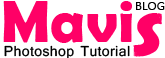


 留言列表
留言列表